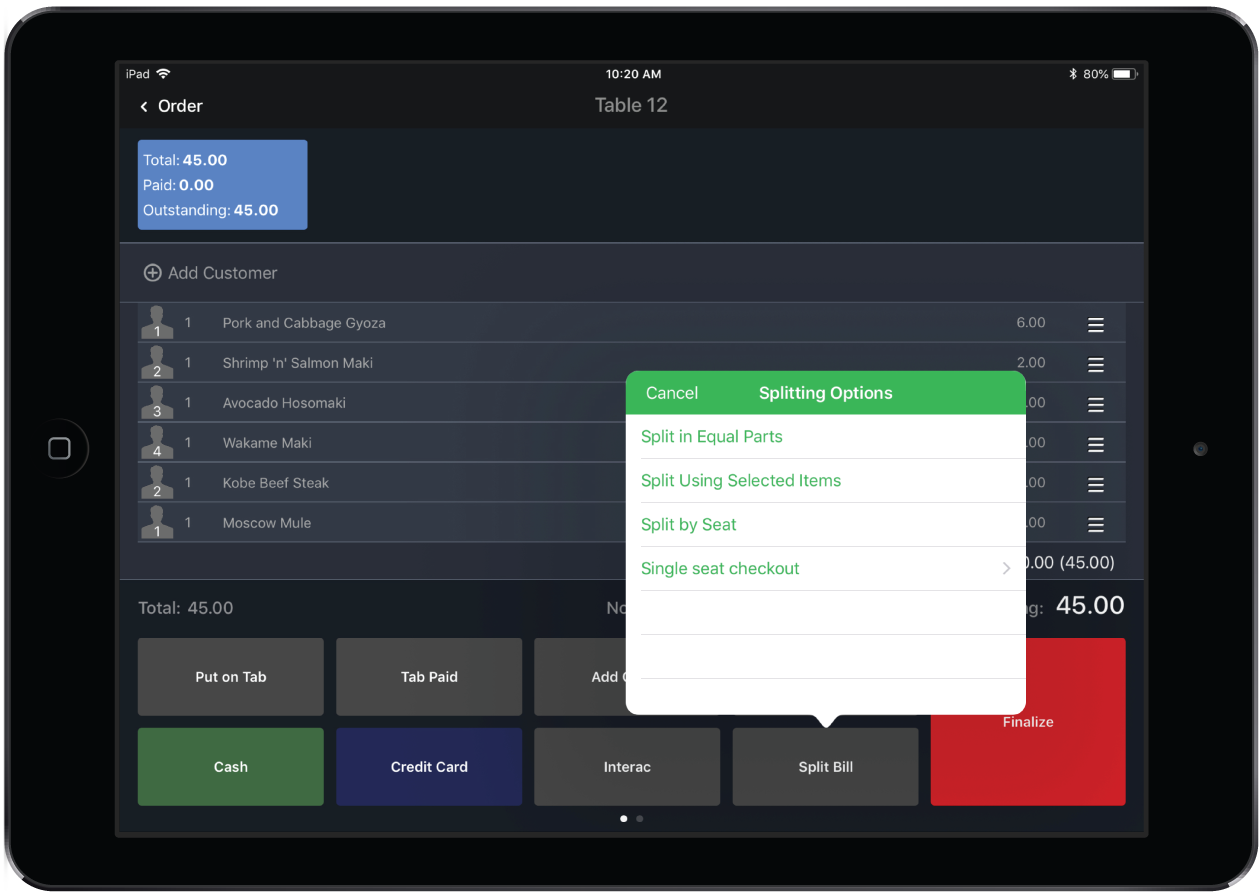Dans Restaurant POS, les factures peuvent être divisées de différentes manières en fonction des besoins de vos clients.
Remarque : Pour être en mesure de diviser des factures dans Restaurant POS, les types de paiements Diviser la facture et Imprimer toutes les factures divisées doivent tout d’abord être créés dans Restaurant Manager. Pour plus d’informations, consultez l’article Configuration de factures divisées.
-
À partir de l’écran Commande de Restaurant POS, touchez l’icône
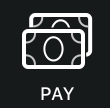 .
. -
Sur l’écran Paiement, touchez le mode de paiement Diviser la facture. Sélectionnez l’une des options de division suivantes :
-
Diviser en parties égales : Touchez cette option et saisissez le nombre de parties égales souhaité pour la division de la facture. Remarque : Une facture peut être divisée en un maximum de 99 factures distinctes. Cette option n’est pas offerte aux utilisateurs belges munis d’un FDM.
-
Diviser en utilisant les éléments sélectionnés : Sélectionnez les éléments de la facture devant être placés sur une facture distincte, puis touchez Diviser en utilisant les éléments sélectionnés. Il est possible de répéter cette étape pour créer une nouvelle facture divisée.
-
Diviser par siège : Lorsque les éléments de la commande sont attribués à des sièges (voir Attribution d'éléments de commande aux sièges), touchez Diviser par siège. Chaque siège se voit donc créer une facture distincte. Les éléments de la commande qui sont attribués à la Table seront placés dans une facture séparée.
-
Paiement d’un seul siège : Lorsque les éléments de la commande sont attribués à des sièges (voir Attribution d'éléments de commande aux sièges), touchez Paiement d’un seul siège. Touchez le siège souhaitant régler sa facture, puis touchez Prêt.
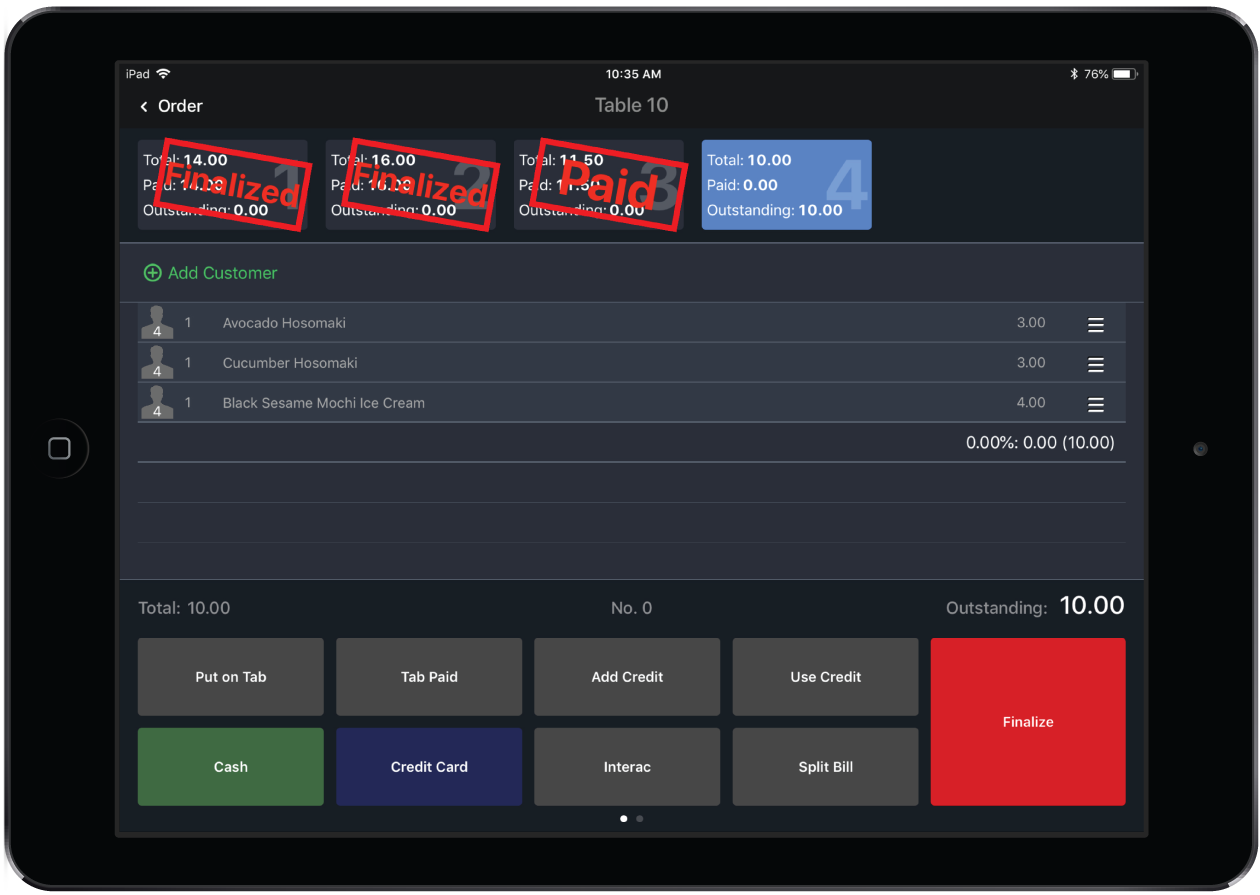
-
-
La facture est divisée en différents reçus numérotés dans le haut de l’écran Paiement. Touchez un reçu pour en visualiser les détails. Remarque : Le numéro affiché sur un reçu correspond au numéro de reçu et non au numéro de siège.
-
Glissez-déplacez des éléments de la commande dans différents reçus à l’aide de l’icône
 . Remarque : Il n’est pas possible de glisser-déplacer des éléments de la commande si la facture est divisée en parties égales.
. Remarque : Il n’est pas possible de glisser-déplacer des éléments de la commande si la facture est divisée en parties égales. -
Pour traiter un paiement, touchez un reçu situé dans le haut de l’écran Paiement et recevez le paiement comme il en va habituellement. Consultez l’article Réception des paiements et des pourboires.
Il est possible de combiner à nouveau différentes factures après les avoir divisées. Pour plus d’informations, consultez l’article Combinaison de factures divisées.
Le rétablissement d'une facture divisée est également possible, dans le cas où une facture aurait été divisée par erreur.